Partager des documents avec SWITCHdrive
1. Partager des documents
1.3. Options de partage automatique des fichiers
Vous pouvez définir si vous voulez accepter automatiquement les fichiers partagés avec vous par d'autres utilisateurs. Cela vous permettra d'avoir un contrôle sur ce qui est partagé avec vous (éviter de recevoir des virus, des fichiers trop grands, etc.). Vous pouvez également masquer votre nom dans le carnet d'adresses de SWITCHdrive si vous ne souhaitez pas être trouvé par d'autres utilisateurs.
Pour modifier ces options de partage, ouvrez la version Web client et accédez à vos paramètres personnels en cliquant sur le petit triangle dans le coin supérieur droit (1). A gauche, cliquez sur la section Partage (2), puis à droite activez ou désactivez les nouvelles options de partage (3) (Figure 17).
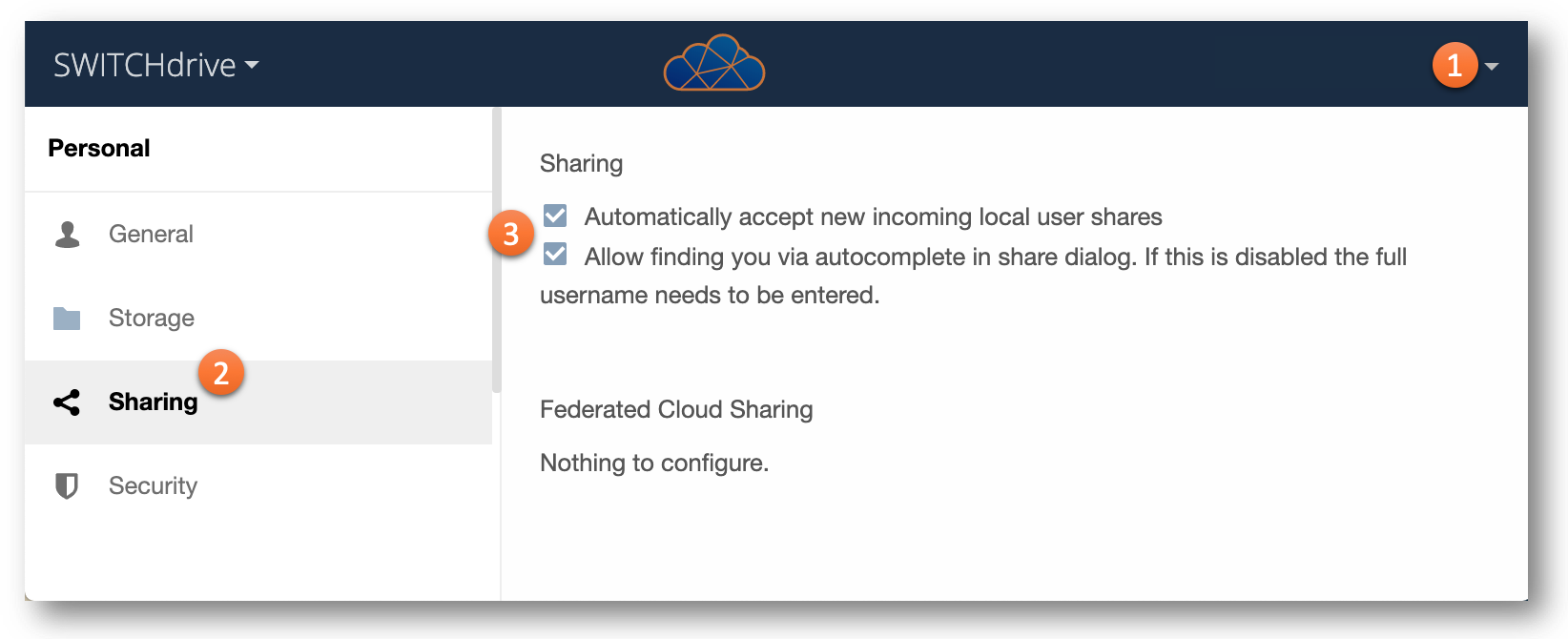
Figure 17 : options de partage
Lorsque la première option de partage n'est PAS activée, vous recevrez une notification chaque fois qu'un utilisateur veux partager un nouveau fichier avec vous. Vous pouvez alors accepter ou refuser un tel partage dans la version Web client ou dans la version Desktop client de SWITCHdrive.
Dans le Desktop client, cliquez avec le bouton droit de la souris sur le logo de SWITCHdrive et sélectionnez l'option du menu Paramètres (Figure 18). Allez ensuite dans la section des activités. Sous "Activité serveur" (1) vous pouvez voir qui a partagé quelque chose avec vous (2). Vous pouvez ensuite accepter ou refuser cette action (3). Si vous décidez de refuser le partage, vous pouvez l'accepter par la suite à tout moment en sélectionnant l'option de menu "Partagé avec vous" dans le client Web.
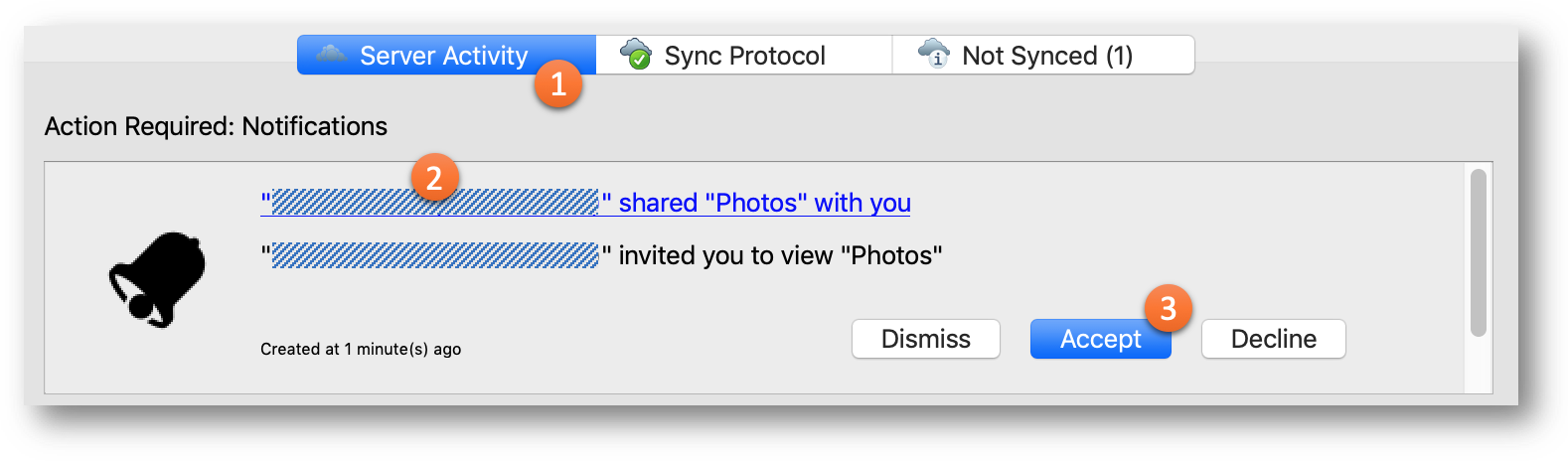
Figure 18 : accepter le partage d'un fichier (Desktop Client)
Dans la version client Web, une petite cloche avec un point rouge![]() sera affichée dans le coin supérieur droit de la fenêtre de votre navigateur. Cliquez dessus pour ouvrir une boîte de dialogue avec le fichier partagé avec vous (2). Cliquez ensuite sur l'un des deux boutons pour accepter ou refuser le partage (3) (Figure 19).
sera affichée dans le coin supérieur droit de la fenêtre de votre navigateur. Cliquez dessus pour ouvrir une boîte de dialogue avec le fichier partagé avec vous (2). Cliquez ensuite sur l'un des deux boutons pour accepter ou refuser le partage (3) (Figure 19).
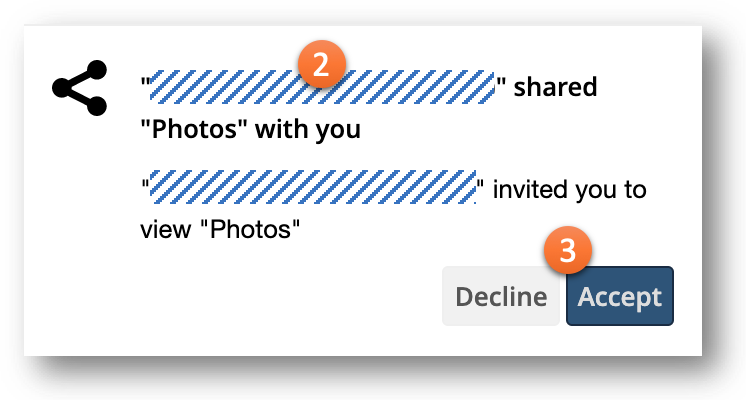
Figure 19 : accepter le partage d'un fichier (Web Client)